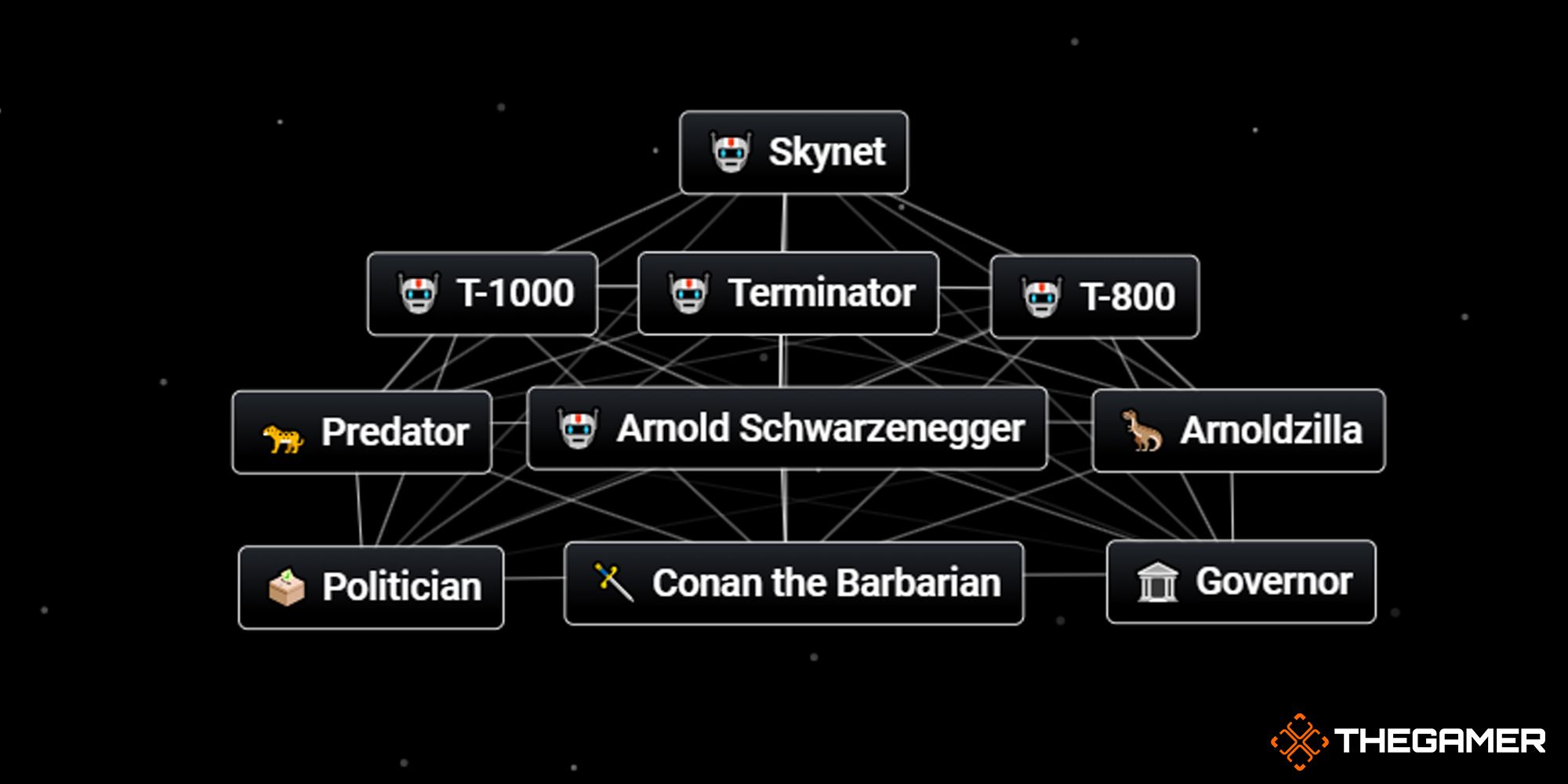在任天堂Switch上捕捉和查看截图
掌握截图和录制:如何在不同的任天堂Switch机型上查看它们
“`html
🎮 《任天堂Switch全面指南:拍摄截图和录制视频》 📸🎥
《任天堂Switch》,这款手持游戏机已经俘获了全球玩家的心,但面临来自Steam Deck和联想Legion GO等竞争对手的激烈竞争。但不要担心,亲爱的switch玩家!尽管年龄长了,有竞争对手,但《任天堂Switch》仍然拥有令人印象深刻的功能,包括拍摄和查看截屏。在本文中,我们将深入探讨关于捕捉那些史诗游戏时刻并与朋友分享的所有知识。让我们一起按下拍摄按钮,踏上这段冒险之旅吧!
在任天堂Switch上拍摄截图
在任天堂Switch上拍摄截图就像按下一个按钮一样简单 – 确切地说是字面意义上的!无论您拥有Nintendo Switch Lite,普通的Nintendo Switch还是新款的Nintendo Switch OLED,过程都是一样的。这是你需要做的:
Nintendo Switch Lite 🌟

- 按下位于+控制板下方的方形拍摄按钮。 📸✨
Nintendo Switch和Nintendo Switch OLED 🌟
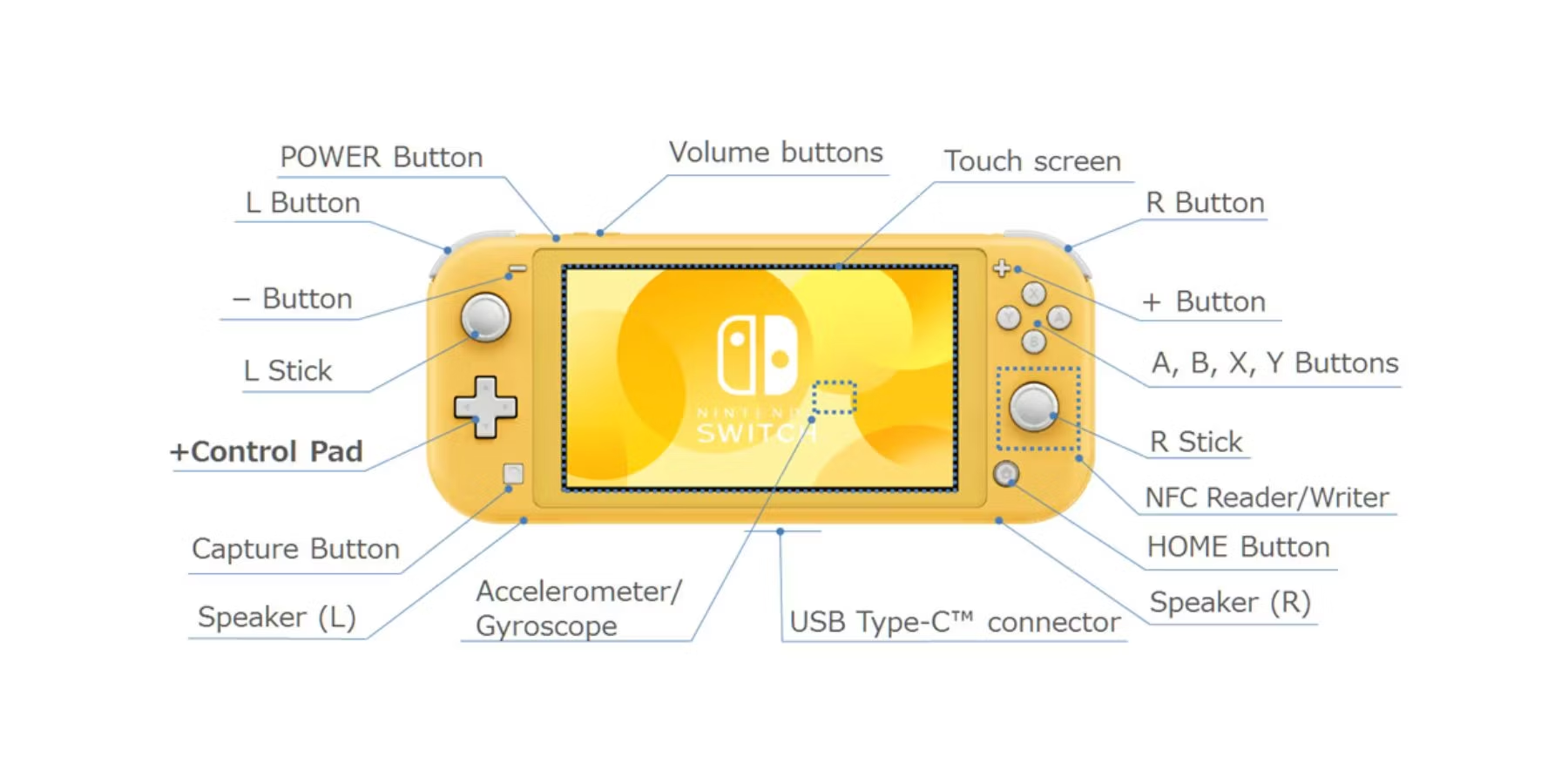
- 按下左Joy-Con上的拍摄按钮,位于方向按钮下方。 📸✨
专业技巧:任天堂Switch上的拍摄按钮有一个圆形凹陷。您可以快速按下它拍摄一张截图,或者疯狂地按多次以获得多个截图。这就好比为相机说“茄子”一样,但是针对游戏玩家! 📸🧀
在任天堂Switch上录制视频
您知道吗,您还可以在任天堂Switch上录制视频吗?准备捕捉您最史诗的游戏时刻,并创作一个让您的朋友羡慕的视频合集。以下是操作方法:
Nintendo Switch Lite 🌟
- 按住+控制板下方的方形拍摄按钮。 📹🎮
Nintendo Switch和Nintendo Switch OLED 🌟
- 按住左Joy-Con上位于方向按钮下方的拍摄按钮。 📹🎮
重要提示:您只能在兼容游戏中录制视频,最长持续时间为30秒。所以,让它们有意义,我的游戏玩家朋友们! 🎬💥
在任天堂Switch上查看截图和录像
现在您已经捕捉到那些壮丽的截图和令人敬畏的视频,是时候陶醉在它们的荣耀中了。以下是您可以查看并自豪展示您的游戏技能的方法:
Nintendo Switch Lite 🌟
- 按下右摇杆下方的主页按钮。 🏠
- 从主页菜单中选择“相册”。 🖼️
- 从那里,您可以在Twitter和Facebook等流行社交媒体平台上查看、编辑和分享您的截图和视频。 📤🌐
Nintendo Switch和Nintendo Switch OLED 🌟
- 按下右摇杆下方的主页按钮。 🏠
- 从主页菜单中选择“相册”。 🖼️
- 类似于Nintendo Switch Lite,您可以查看、编辑和分享您的截图和录像。但等等,还有更多!任天堂Switch用户还可以在Twitch上分享他们扣人心弦的时刻,除了Twitter和Facebook。 📤🎮
“““html
专业技巧: 任天堂Switch主机上的主页按钮装饰着一个迷人的房屋符号。就像是你自己的游戏圣地! 🏠🎮
🔍 额外信息和疑问
问:我如何在Instagram等其他社交媒体平台分享我的截图和录像?
答:遗憾的是,任天堂Switch并没有与Instagram原生集成。不过,你可以将你的截图和录像传输到电脑或智能手机,然后在Instagram上分享。这可能会绕个弯儿,但为了Instagram而值得!
问:我可以在所有游戏中拍摄截图和视频吗?
答:尽管大多数任天堂Switch游戏确实允许截图和视频捕捉,但也有一些例外。有些游戏可能由于版权或隐私问题而有限制。始终建议查看游戏手册或进行快速的谷歌搜索,以确保你不会错过任何史诗时刻。
既然你已经掌握了捕捉和展示你最精彩游戏时刻的知识,前去踏上新的冒险吧。别忘了在社交媒体平台上分享你令人惊叹的截图和令人振奋的视频,让全世界知晓你的游戏胜利!我们一起来 #SwitchTheGame! 🎮✨
参考资料:
- 关于任天堂Switch OLED一切你需要知道的
- 掌机游戏机的崛起:巨头之战
- 如何在任天堂Switch上拍摄令人惊叹的截图
- 你的任天堂Switch必备的前十大配件
- 任天堂Switch vs. Steam Deck:掌机巨头之争
“`